آیا شما هم در زمان افزودن نقشه گوگل به سایت با مشکل (oops! Something went wrong) مواجه شدهاید؟ و یا اینکه با مشکل دریافت کلید API برای نقشه گوگل در وردپرس برخورد کردهاید؟ کاربران زیادی برای اینکه نقشه گوگل را به (ابزارک سایت) و یا بخش (درباره ما) و همچنین (تماس با ما) اضافه کنند با ارورهای یکسانی مواجه میشوند و همه این موارد هم به خاطر نبودن کلید API برای راهاندازی نقشه گوگل است. برای دریافت این کد مراحل زیادی باید طی شود تا سایت مربوطه به شما کلید API را بدهد، در این آموزش قصد معرفی افزونهای را داریم که به شما کمک میکند تا در کمترین زمان ممکن به این کد دسترسی پیدا کنید.
داستان دریافت کلید API برای نقشه گوگل در وردپرس:
به درخواست کاربران برای رفع مشکلات نقشه گوگل در وردپرس نیاز دیدیم آموزشی برای دریافت کلید API و رفع مشکل (oops! Something went wrong) به شما معرفی کنیم تا دیگر نگران فعالسازی نقشه گوگل در سایت نباشید. قبل از هر چیزی نیاز است برای دریافت کلید API برای نقشه گوگل در وردپرس با امکانات ویژه افزونه API KEY for Google Maps بیشتر آشنا شوید.
امکانات ویژه افزونه API KEY for Google Maps:
- رابط کاربری بسیار آسان
- قابلیت دریافت کد API در کمترین زمان ممکن
- بدون محدودیت دریافت کد API
- دسترسی بسیار سریع به کد موردنظر
بعد از آشنایی با امکانات ویژه افزونه API KEY for Google Maps به نصب و راهاندازی این افزونه به جهت دریافت کلید API برای نقشه گوگل در وردپرس میرسیم.
نصب افزونه API KEY for Google Maps
برای نصب این افزونه طبق تصویر زیر اقدام کنید:
- یا از قسمت افزونهها روی گزینه بارگذاری افزونه کلیک کنید و از لینک زیر افزونه را دانلود کنید و در قسمت بارگذاری، افزونه را بارگذاری کنید.
- یا اینکه از قسمت کلیدواژه API KEY for Google Maps را تایپ کنید و افزونه را نصب و سپس فعالسازی کنید.
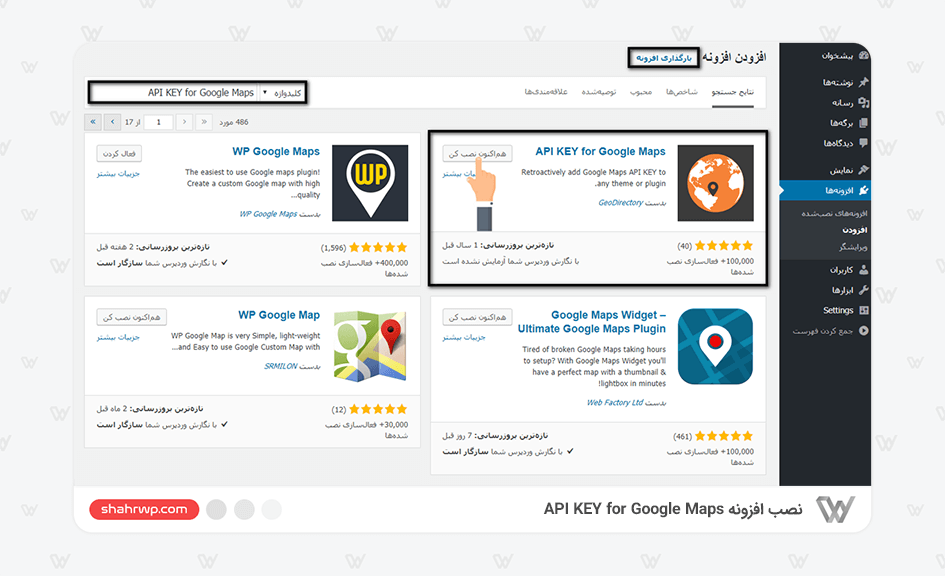
درصورتیکه با نصب کردن افزونه مشکلی دارید میتوانید آموزش نصب افزونه را مشاهده کنید.
بعد از نصب و راهاندازی این افزونه به قسمت تنظیمات در نوارکناری (سایدبار) گزینهای بانام (Google API KEY) اضافه میشود، روی آن کلیک کنید تا به بخش تنظیمات افزونه هدایت شوید.
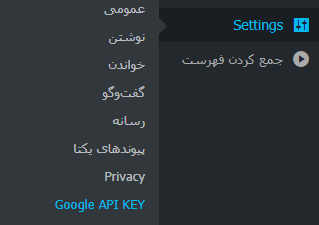
تنظیمات افزونه API KEY for Google Maps:
در این قسمت نیاز است با کلیک روی گزینه (Generate API Key) به بخش ثبتنام و دریافت کد API بروید.
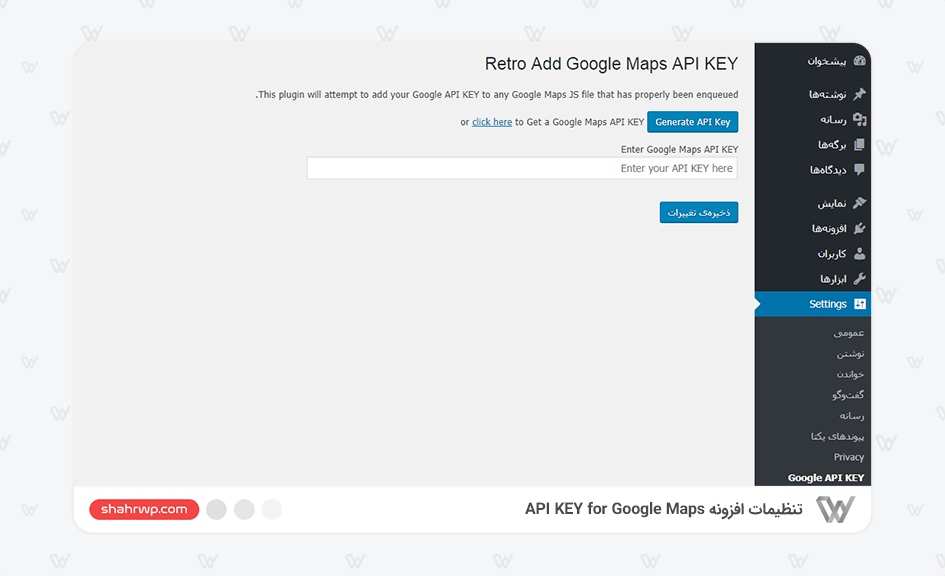
بعد از کلیک بر روی گزینه (Generate API Key) به این بخش هدایت میشوید، فیلد مربوطه را بانام موردنظر خود پرکنید و روی گزینه (NEXT) کلیک کنید.
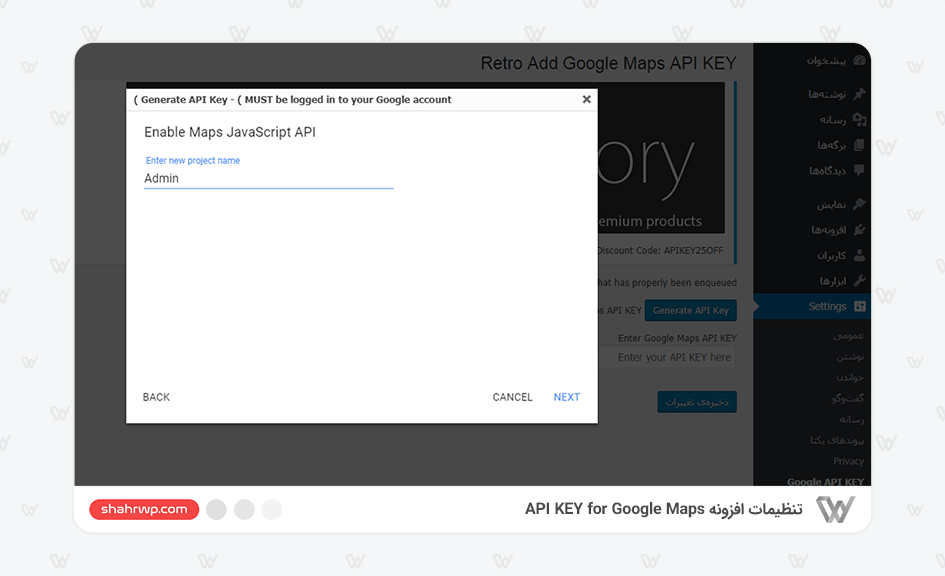
در صفحه بعدی کد API ساخته میشود و میتوانید با کپی کردن این کد و واردکردن آن در نقشه گوگل این بخش را در وردپرس خود راهاندازی کنید، در ادامه برای ذخیره تنظیمات و کد ایجادشده روی گزینه (ذخیره تغییرات) کلیک کنید.
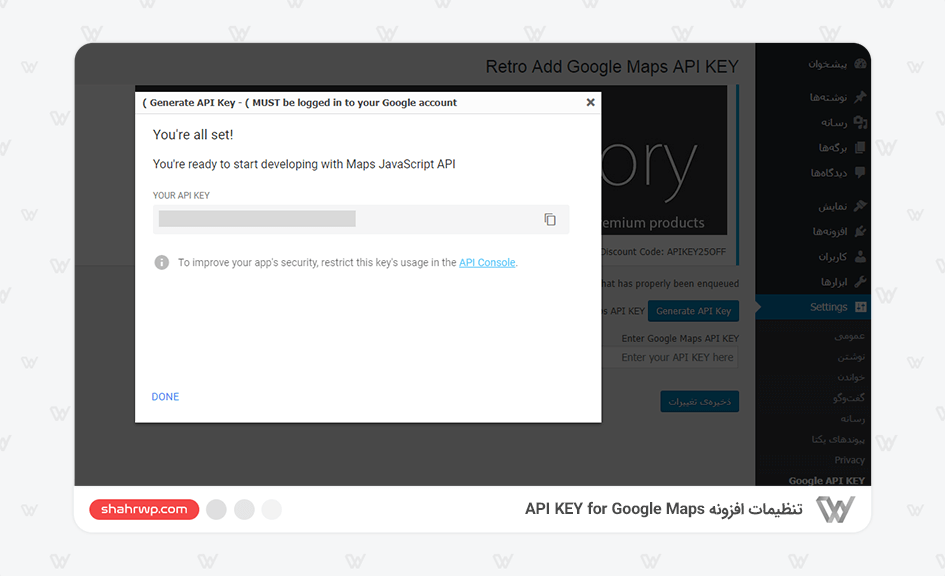
جمعبندی:
در حال حاضر دریافت کلید API برای نقشه گوگل در وردپرس کاری دشوار و زمانبر شده است ولی میتوانید در کمترین زمان ممکن و بدون نیاز بهصرف وقت و مواجهشدن با محدودیتهای ممکن، مشکل نقشه سایت را با دریافت کد API با افزونه API KEY for Google Maps به پایان برسانید.
اگر نیاز به آموزش های بیشتر در زمینه راه اندازی سایت های وردپرسی دارید به صفحه آموزش رایگان و آموزش رایگان ووکامرس وردپرس مراجعه کنید.

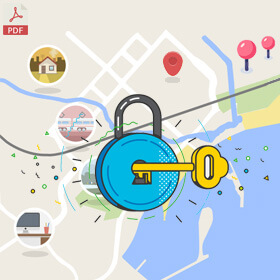
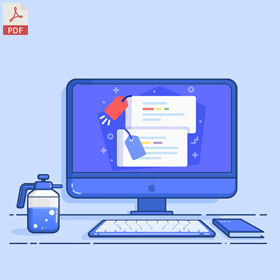

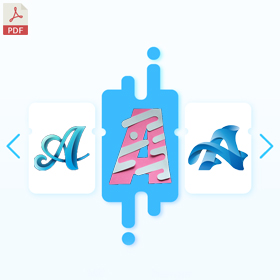





14 پاسخ
امتیاز بینندگان:1 ستاره
امتیاز بینندگان:5 ستاره
امتیاز بینندگان:5 ستاره
امتیاز بینندگان:5 ستاره
امتیاز بینندگان:1 ستاره
امتیاز بینندگان:1 ستاره
امتیاز بینندگان:5 ستاره
امتیاز بینندگان:1 ستاره
امتیاز بینندگان:4 ستاره
امتیاز بینندگان:1 ستاره
امتیاز بینندگان:5 ستاره
امتیاز بینندگان:5 ستاره
با سلام
این آموزش را حذف کنید!!!!!!!
بدون کارت اعتباری هیچ امکانی ندارد!!!
سلام وقت بخیر.
این آموزش به لیست بررسی ها اضافه شد، اگر اینطور عمل کنه با یک روش بهتر جایگزین میشه. ممنون از اطلاعتون